Microsoft đã chính thức ngừng hỗ trợ Windows 7 vào tháng trước, nhưng dường như các vấn đề với hệ điều hành này vẫn chưa kết thúc. Gã khổng lồ công nghệ đã buộc phải tung ra bản cập nhật để sửa lỗi hình nền đen. Và giờ đây, xuất hiện một lỗi khiến người dùng không thể tắt máy tính Windows 7 của mình.
Contents
Nhiều người dùng đang gặp phải vấn đề này như chúng ta thấy trên các diễn đàn của Microsoft và Reddit. Thông báo lỗi hiển thị “You don’t have permission to shut down this computer” (Bạn không có quyền tắt máy tính này) khi người dùng cố gắng tắt hệ thống của họ như bình thường.
Microsoft đã biết về vấn đề này và công ty đang nỗ lực khắc phục. Hiện tại, vẫn chưa rõ liệu vấn đề có bắt nguồn từ Windows hay không, vì một số người dùng cho rằng bản cập nhật Adobe gần đây đã gây ra sự cố. “Chúng tôi biết về việc một số khách hàng Windows 7 báo cáo rằng họ không thể tắt máy mà không cần đăng xuất trước và đang tích cực điều tra”, một phát ngôn viên của Microsoft nói với BleepingComputer.
Giống như hầu hết các vấn đề khác của Windows, có những cách giải quyết không chính thức để khắc phục sự cố. Hãy cùng xem xét hai cách có thể khắc phục sự cố “You don’t have permission to shut down this computer” trên Windows 7. Các cách giải quyết dưới đây chỉ áp dụng cho các phiên bản Professional, Ultimate và Enterprise của Windows 7.
Khắc phục lỗi không tắt được máy tính Windows 7
Cách 1: Sử dụng Group Policy Editor
- Mở hộp thoại Run (Windows + R) và truy cập Group Policy Editor bằng cách nhập “gpedit.msc”. Trong Group Policy Editor, điều hướng đến Computer Settings -> Windows Settings -> Security Settings -> Local Policies -> Security Options.
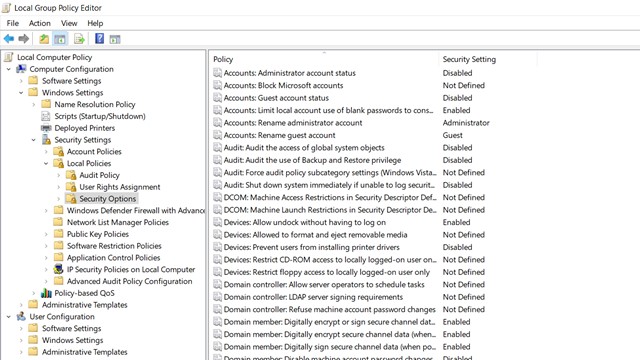 Hướng dẫn mở Group Policy Editor để sửa lỗi tắt máy trên Windows 7
Hướng dẫn mở Group Policy Editor để sửa lỗi tắt máy trên Windows 7
- Tìm kiếm “User Account Control: Run all administrators in Admin approval” và bật nó.
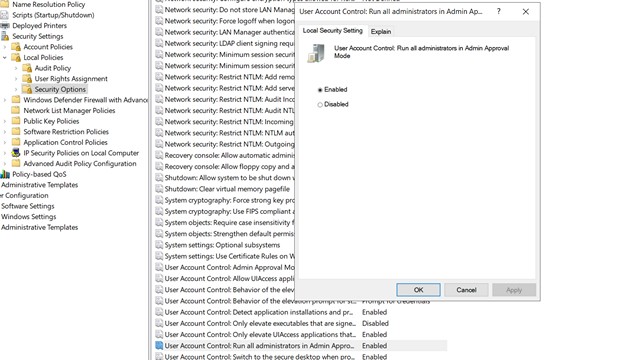 Bật User Account Control để khắc phục lỗi không tắt được máy tính
Bật User Account Control để khắc phục lỗi không tắt được máy tính
- Mở Command Prompt và chạy lệnh “gpupdate /force” và bạn đã hoàn tất. Lưu ý rằng việc khởi động lại hệ thống là bắt buộc để các thay đổi có hiệu lực. Chạy lệnh “shutdown -r” để khởi động lại máy.
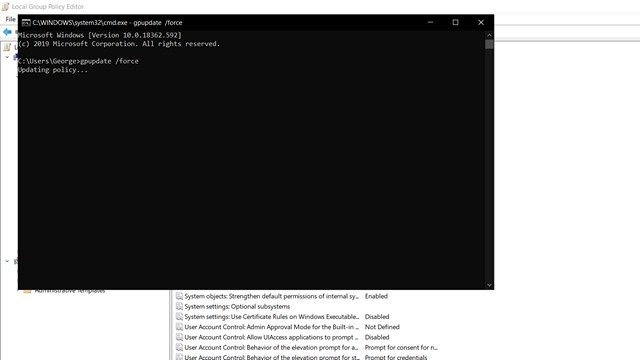 Cập nhật Group Policy bằng lệnh gpupdate /force
Cập nhật Group Policy bằng lệnh gpupdate /force
Cách 2: Tắt các dịch vụ của Adobe
Như tôi đã đề cập trước đó, một số người dùng cho rằng Adobe gây ra sự cố. Vấn đề được báo cáo là được khắc phục bằng cách tắt các dịch vụ Windows của nó. Để thực hiện việc này, hãy mở Run, nhập “services.msc” và tắt “Adobe Genuine Monitor Service”, “Adobe Genuine Software Integrity Service” và “Adobe Update”.
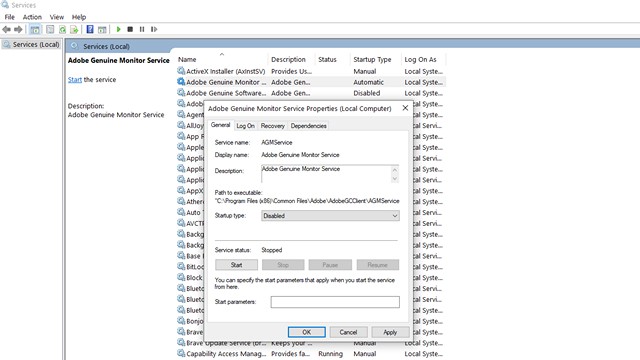 Tắt các dịch vụ Adobe để sửa lỗi không tắt được máy
Tắt các dịch vụ Adobe để sửa lỗi không tắt được máy
Các cách khác
Một số người dùng đã khắc phục sự cố bằng cách tạo tài khoản quản trị viên mới và chuyển trở lại hồ sơ quản trị viên cũ, xóa và tạo lại hồ sơ quản trị viên.
-
Tại sao tôi không thể tắt máy tính Windows 7 của mình?
Có nhiều nguyên nhân gây ra lỗi này, bao gồm lỗi hệ thống, xung đột phần mềm hoặc vấn đề với quyền người dùng.
-
Lỗi “You don’t have permission to shut down this computer” nghĩa là gì?
Thông báo này cho biết tài khoản người dùng hiện tại không có đủ quyền để tắt máy tính.
-
Tôi có thể làm gì nếu các cách trên không hiệu quả?
Bạn có thể thử khởi động vào Safe Mode và thử tắt máy từ đó, hoặc sử dụng System Restore để khôi phục hệ thống về trạng thái trước khi xảy ra lỗi.
-
Làm thế nào để ngăn chặn lỗi này xảy ra trong tương lai?
Bạn nên thường xuyên cập nhật Windows và các phần mềm khác, quét virus và malware, và kiểm tra quyền người dùng.
-
Việc tắt các dịch vụ của Adobe có ảnh hưởng gì đến các chương trình Adobe của tôi không?
Có thể có, việc tắt các dịch vụ này có thể ảnh hưởng đến khả năng xác thực bản quyền và cập nhật của các chương trình Adobe. Bạn nên bật lại chúng sau khi đã tắt máy thành công.
-
Tại sao Microsoft lại ngừng hỗ trợ Windows 7?
Microsoft ngừng hỗ trợ Windows 7 để tập trung nguồn lực vào các hệ điều hành mới hơn.
-
Tôi có nên nâng cấp lên Windows 10 hoặc Windows 11 không?
Nếu máy tính của bạn đáp ứng các yêu cầu hệ thống, bạn nên nâng cấp lên Windows 10 hoặc Windows 11 để nhận được các bản cập nhật bảo mật và tính năng mới nhất.
Microsoft sẽ sớm có giải pháp chính thức
Chúng ta sẽ chờ đợi phản hồi của Microsoft về vấn đề này, hy vọng sẽ được đưa ra sau khi họ hoàn thành cuộc điều tra. Cho đến lúc đó, hãy làm theo các cách giải quyết này để tắt hệ thống của bạn. Trong thời gian chờ đợi bạn có thể xem thêm thông tin tại trang chủ của Afropolitan Group.
